Kullanıcıların epostaları içerisinde bir kelime aramanıza ve eğer kelimeyi bulursa ilgili epostanın silinmemesini sağlayan “In-place eDiscovery & Hold” özelliği genellikle yöneticilerden gelen talepler üzerine kullandığımız özelliklerdendir.
Bu özelliği kullanabilmeniz için kullanıcınızın “Discovery Management” grubu üyesi olması gerekmektedir.
Bu özelliği şu şekilde kullanıyoruz.
ECP (Exchange Control Panel) üzerinden “Complience Management” menüsünden “In-place eDiscovery & Hold” sekmesini tıkayınız.
Yapacağınız işleme bir isim veriniz. Aşağıdaki örnekte bir e-posta içerisinde 123 numarasını aratacağız. Açıklama kısmına ise daha sonra bu arama sonuçlarını hangi amaçla yaptığınızı hatırlamak için bir bilgilendirme yazısı yazabilirsiniz.

Resim-1
Bir sonraki ekranda karşınıza iki seçenek çıkacaktır. Bir tanesi aramanın tüm e-posta adreslerinde mi yapılması gerektiğini diğeri ise sizin belirteceğiniz bir e-posta kutusunda yapılacağının belirtildiği yerdir.
Aşağıdaki örnekte bir e-posta kutusu seçilmiştir. Kendi seçiminizi yapıp, Next’e basarak bir sonraki kısma geçiniz.
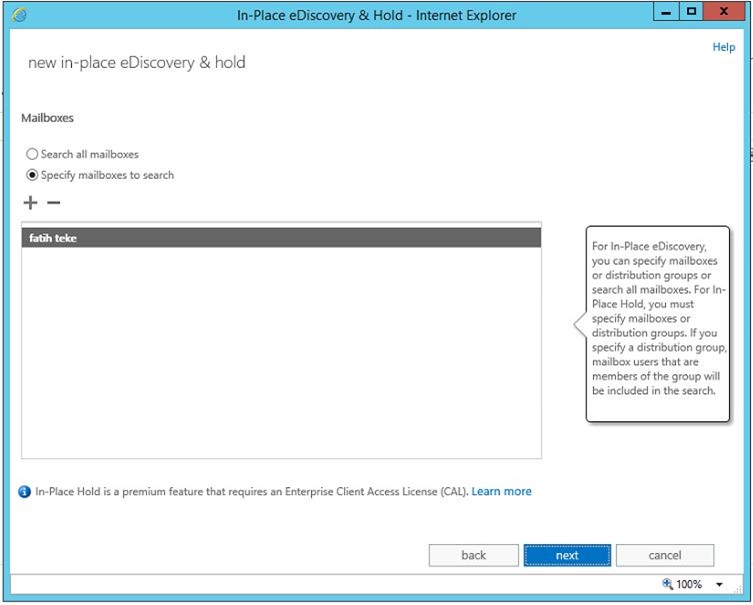
Resim-2
Search Query kısmında ise “Filter based on criteria” kısmını seçiniz. Eğer bu kısım pasif geliyor ise kullanıcınızı “Discovery Management” grubu üyesi yapınız. ECP ekranından oturumunuzu kapatıp tekrar açtığınızda aktif olacaktır. Keywords kısmına e-posta içerisinde aramak istediğiniz kelimeyi yazınız. Aşağıdaki örnekte 123 kullanılmıştır.
Ayrıca belirli bir tarih aralığı da verebilirsiniz. E-postanın kimden geldiğini ya da bilgi, gizli kısmında kimlerin yer aldığını biliyorsanız bu bilgileri de doldurabilirsiniz.
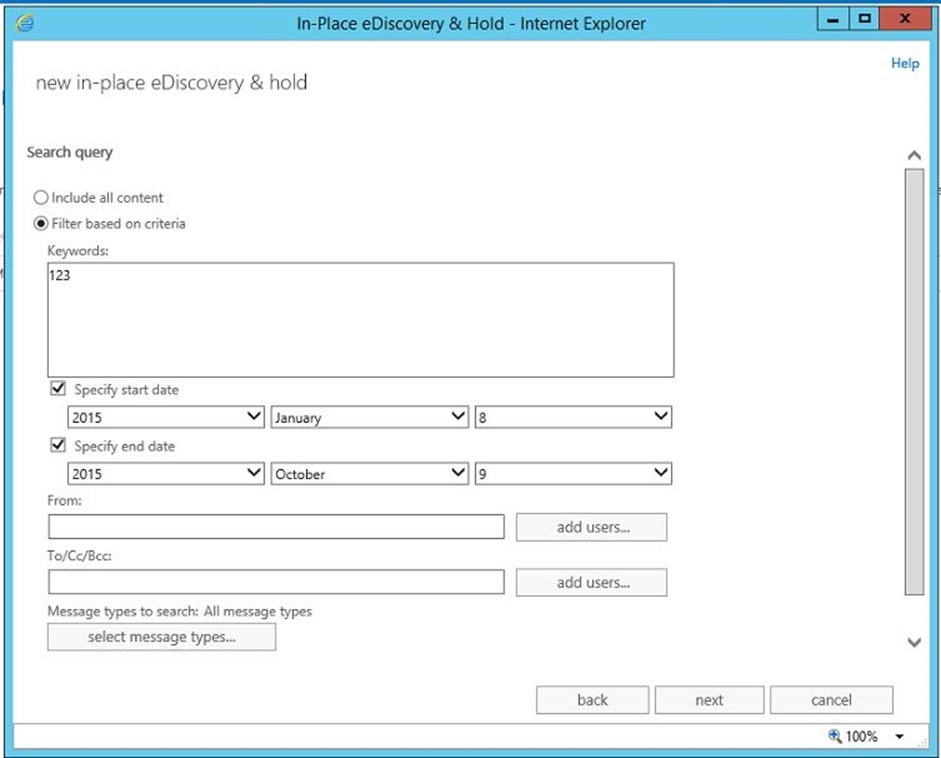
Resim-3
Eğer “Select Message Type” kısmına basarsanız aşağıdaki gibi kullanıcının e-postasında arama yaparken aramanızın tüm e-posta içeriğinde mi yoksa takvim, kişiler gibi öğelerin içerisinde mi aranması gerektiğini belirtebilirsiniz.

Resim-4
Bir sonraki kısımda ise eğer aradığınız kritere uygun bir e-posta bulursa bu e postayı silinmeye karşı saklayıp saklamayacağınızın belirtildiği kısımdır.
Burada “Place content matching the search query in selected mailboxes on hold” u işaretlerseniz; Hold indefinitely ile siz hold u kaldırana kadar e-posta duracaktır.
Specify number of days to hol items relative to their received date kısmında ise gün belirterek istediğiniz gün kadar o e-postayı saklayabilirsiniz.
Finish’e basarak aramayı başlatınız.
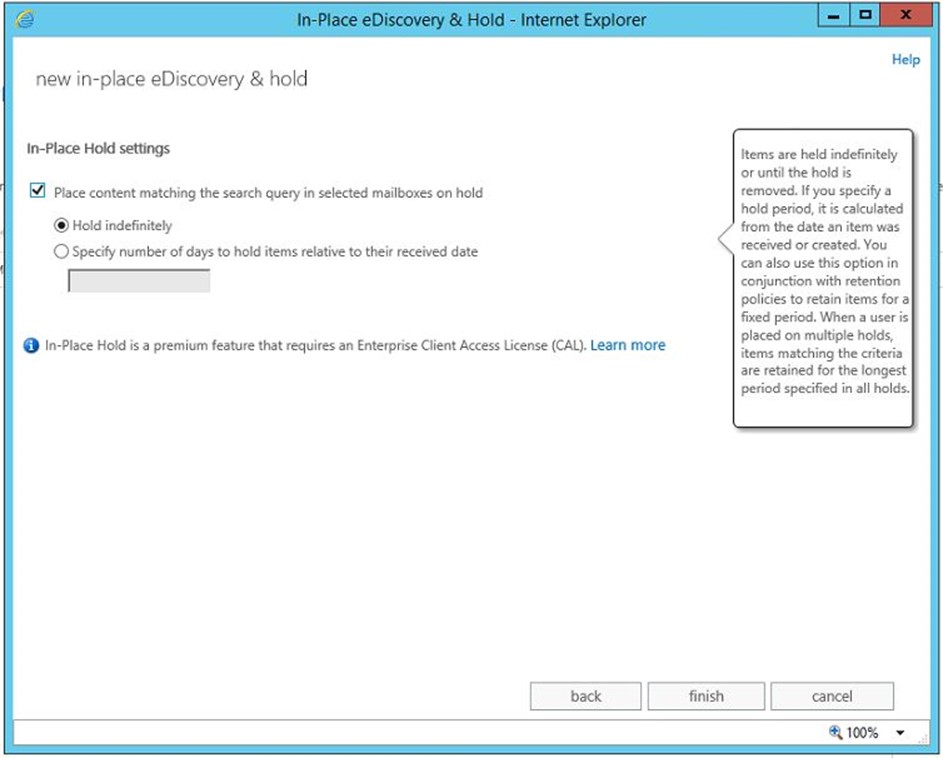
Resim-5
Arama işlemi başladığında aşağıdaki ekranı göreceksiniz.
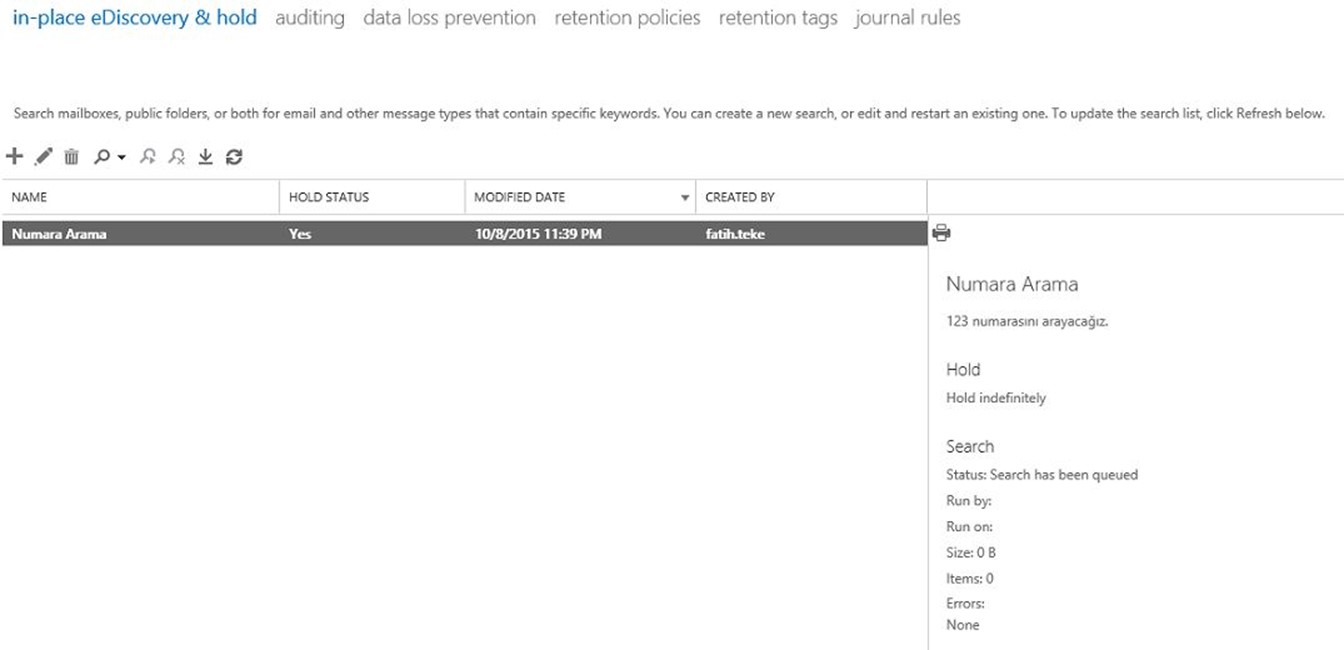
Resim-6
Arama işlemi tamamlandığında arama kısmının sağ altında detaylar yer alır.
Aşağıdaki örnekte aradığımız 123 kelimesi iki yerde bulunmuştur. Aşağıda yer alan “Preview search result” linkini tıklayarak sonuçları görebilirsiniz.
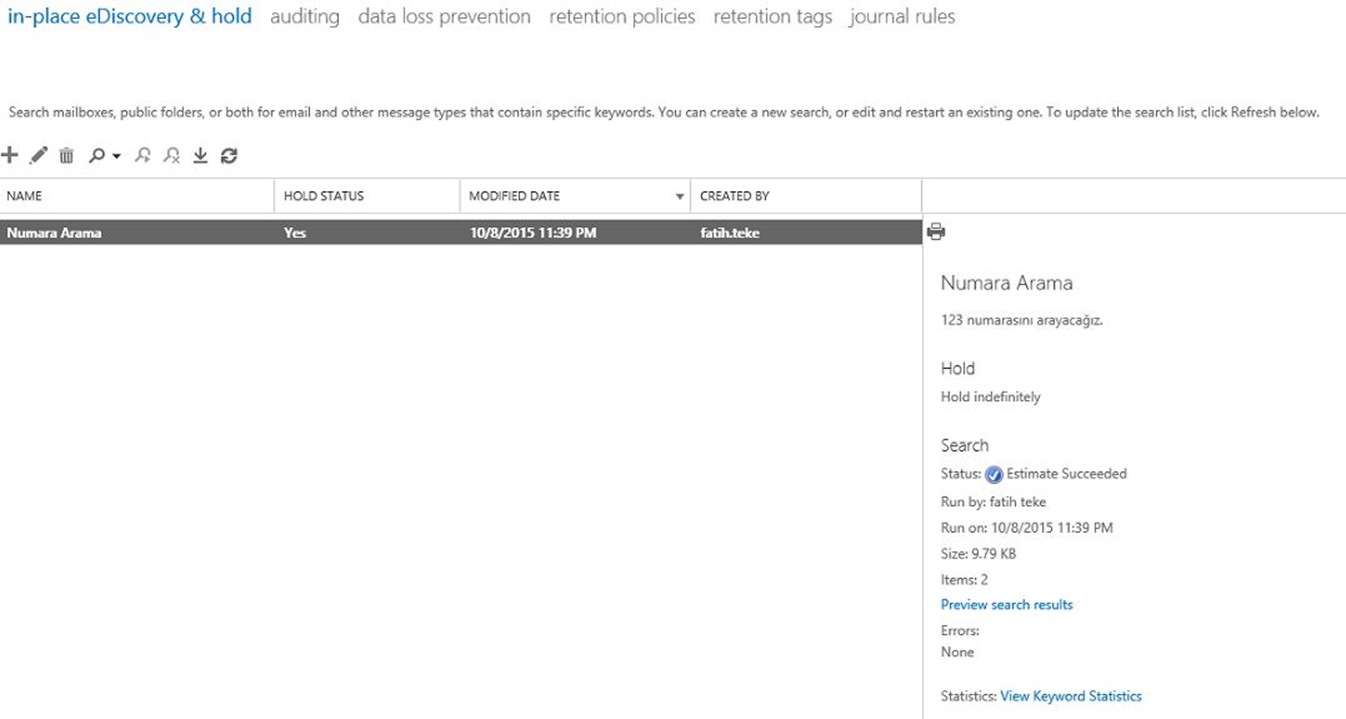
Resim-7
Arama sonuç ekranı aşağıdaki gibi gözükecektir. Kaç tane tespit edildiği ve kimlere ait e-posta kutularında bulunduğu buradan izlenebilir.
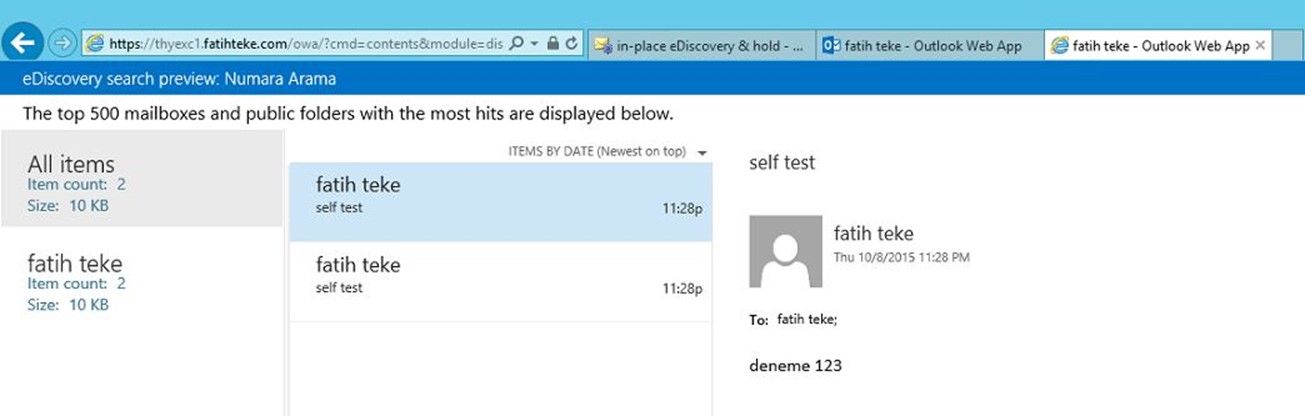
Resim-8
Ayrıca aşağıdaki belirtilen yerden sonuçları PST’ye export edebilirsiniz.
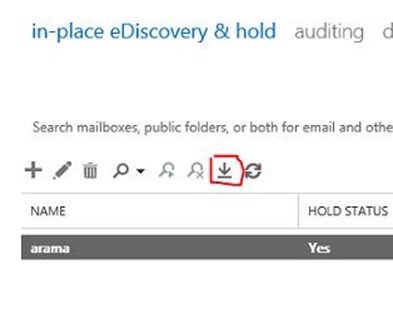
Resim-9
PST Export işleminde PST dosyasının kaydedileceği yeri belirtiniz ve Start a basınız.
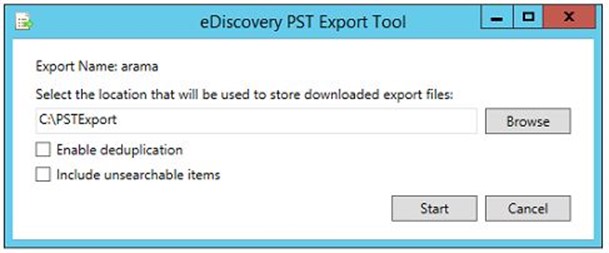
Resim-10
Export edilen yerde 3 dosya oluşacaktır. İki adet log dosyası bir adet PST dosyası Export ettiğiniz yerde olacaktır.
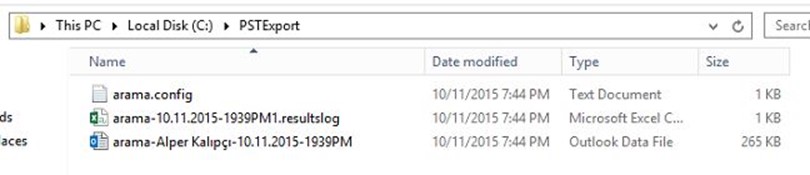
Resim-11
PST dosyasını Outlook ta açtığınızda aradığınız mailin orijinal içeriğine erişebilirsiniz.
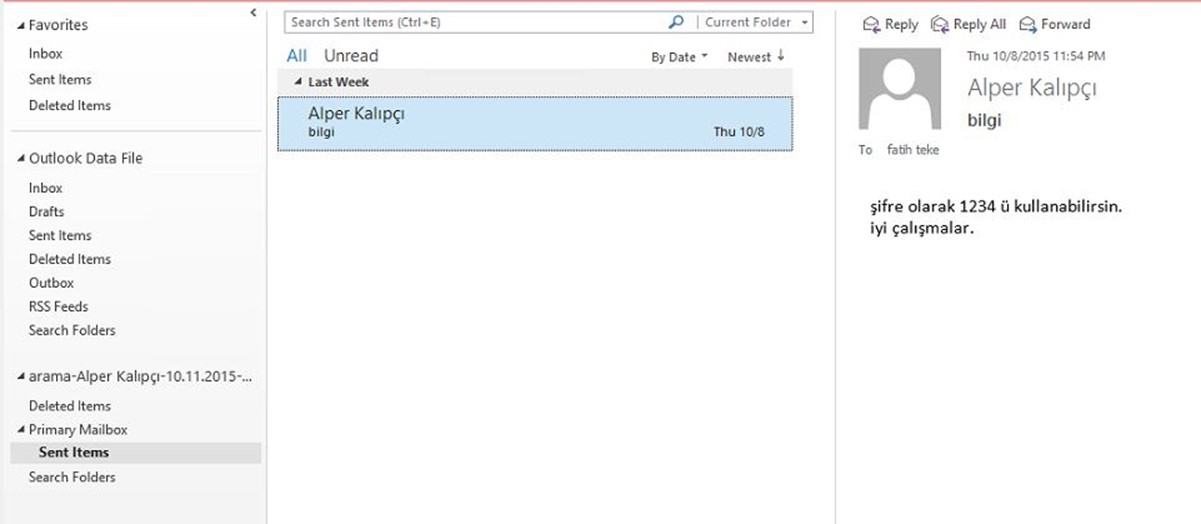
Resim-12
Bu konuyla ilgili sorularınızı alt kısımda bulunan yorumlar alanını kullanarak sorabilirsiniz.
Referanslar

